Che cos'è l'errore dllhost.exe su un PC Windows e come rimuoverlo?
Pubblicato: 2019-01-25Vedere un messaggio di errore sullo schermo del tuo PC non è mai divertente, soprattutto se non sai di cosa si tratta. Il misterioso errore dell'applicazione dllhost.exe è un esempio calzante: l'utente medio di Windows 10 non ha idea di cosa sia dllhost.exe e, quando si verifica il problema, il panico è solitamente la prima reazione. Se questo è il tuo caso, sei fortunato ad aver trovato questa pagina. In questo articolo troverai istruzioni dettagliate su come correggere l'errore dell'applicazione dllhost.exe su Windows 10. Quindi, non devi preoccuparti: puoi sistemare le cose letteralmente in pochissimo tempo!
Che cos'è Dllhost.exe?
Ovviamente, sei venuto qui per chiedere: "Perché ottengo l'errore dell'applicazione dllhost.exe su Windows 10?" È necessario un po' di lavoro investigativo per rispondere a questa domanda (poiché ci sono diversi sospetti nel caso), ma prima scopriamo cos'è dllhost.exe.
Il file dllhost.exe è un componente importante del sistema operativo Windows. Conosciuto anche come COM Surrogate, dllhost.exe viene eseguito in background ed elabora immagini, video e altri file sul PC per creare immagini in miniatura: le vedi durante la navigazione di file e cartelle. Quando COM Surrogate si arresta in modo anomalo, vengono visualizzati popup che affermano "COM Surrogate ha smesso di funzionare".
Perché si verifica l'errore dell'applicazione Dllhost.exe?
Potresti chiederti "Come posso correggere manualmente l'errore dell'applicazione dllhost.exe?" La buona notizia è che non devi essere un esperto di PC per farlo. Per cominciare, vediamo cosa potrebbe esserci dietro il problema che stai riscontrando.
Ecco un elenco di possibili motivi per cui dllhost.exe non funziona correttamente:
- Aggiornamenti disinstallati
- File di sistema danneggiati o mancanti
- Problemi con il registro di Windows
- Malware
- Cattivi conducenti
- Impostazioni di sistema errate
- Problemi con il disco rigido
- Codec scaduti
Di seguito troverai suggerimenti comprovati e facili da seguire su come affrontare ciascuno dei problemi sopra menzionati. Inizia con la prima soluzione e procedi fino a quando non ti imbatti nella soluzione migliore nel tuo scenario.
Crea un backup
Prima di iniziare la tua epica risoluzione dei problemi, assicurati di eseguire il backup dei tuoi dati. Questo è importante perché gli errori persistenti spesso causano la scomparsa di file e cartelle, soprattutto se sono coinvolti problemi di sistema. Sebbene le soluzioni che abbiamo delineato di seguito siano sicure ed efficaci, gli eventi potrebbero prendere una svolta inaspettata. Con questo in mente, ti consigliamo di proteggere le tue cose importanti da perdite permanenti. Ecco alcuni dei metodi che puoi utilizzare per proteggere i tuoi dati:
- Archiviazione su cloud
Le unità cloud offrono un modo conveniente per consolidare i tuoi file nel cloud e sincronizzarli tra i tuoi dispositivi. Nel 2019 ottieni preziosi gigabyte di spazio di archiviazione gratuito con le soluzioni più popolari come Google Drive, OneDrive e così via.
- Dispositivi di memoria
I dischi rigidi esterni, le chiavette flash e le schede di memoria sono ciò che puoi utilizzare per ottenere la massima tranquillità. Migra i tuoi file importanti sul tuo dispositivo portatile e tienilo al sicuro.
Ora che hai eseguito il backup delle tue cose, è ora di risolvere il problema dllhost.exe.
Come correggere l'errore dell'applicazione Dllhost.exe su Windows 10?
Aggiorna il tuo sistema operativo
L'errore dell'applicazione dllhost.exe è spesso il risultato di aggiornamenti di sistema critici in attesa di essere installati. Pertanto, la prima cosa da fare quando si presenta il problema in questione è controllare il centro di Windows Update:
- Avvia il tuo menu Start.
- Individua e fai clic sull'icona a forma di ingranaggio per eseguire l'app Impostazioni.
- Fare clic su Aggiorna e sicurezza.
- Vedi se ci sono aggiornamenti disponibili. Accetta di installarli se richiesto.
- Se non vedi aggiornamenti in fila, fai clic su Verifica aggiornamenti.
- Installa gli aggiornamenti trovati dal tuo sistema operativo.
Riavvia il PC e verifica se l'errore è stato corretto.
Ripara i tuoi file di sistema
La corruzione del file di sistema è una delle cause più comuni del problema dllhost.exe. Per correggere le cose, dovresti eseguire Controllo file di sistema, che è una pratica utilità integrata di Windows progettata per sostituire i file di sistema difettosi o mancanti all'avvio:
- Passa alla barra delle applicazioni e fai clic con il pulsante destro del mouse sull'icona del logo di Windows.
- Dal menu Power User, seleziona Prompt dei comandi (amministratore).
- Nella finestra del prompt dei comandi con privilegi elevati, immettere sfc /scannow.
- Premere Invio per eseguire il comando.
- Attendi fino al completamento della scansione, quindi esci dal prompt dei comandi.
Ricordarsi di riavviare il PC in modo che Controllo file di sistema possa correggere i file di sistema all'avvio. Questo dovrebbe far funzionare il tuo dllhost.exe.
Ripara il registro di Windows
Poiché il registro di sistema è un componente estremamente sensibile, è fondamentale prestare la massima attenzione. Quando si modifica la cosa, non c'è spazio per errori: un piccolo errore può danneggiare il tuo sistema in modo irreparabile. Alla luce di ciò, sconsigliamo di modificare manualmente il registro: è meglio utilizzare uno strumento affidabile per automatizzare il processo. Ad esempio, Auslogics Registry Cleaner è un'utilità gratuita in grado di eliminare il danneggiamento del registro, rimuovere voci non valide o orfane e migliorare le prestazioni complessive del computer.
Scansiona il tuo dispositivo alla ricerca di malware
Essendo un componente perfettamente legittimo di Windows 10, dllhost.exe può facilmente diventare una minaccia: la cosa è abbastanza vulnerabile, ed è quindi spesso sfruttata dai virus per devastare il tuo computer. I popup persistenti di dllhost.exe possono essere un segno di un'infezione da malware che viola il tuo sistema, quindi non esitare a eseguire un controllo approfondito.
Puoi fare affidamento su Windows stesso per eseguire una scansione antivirus. Il tuo sistema viene fornito con una suite di sicurezza chiamata Windows Defender ed è abbastanza decente quando si tratta di individuare minacce dannose. Ecco come puoi utilizzare la cosa:

- Apri il tuo menu Impostazioni (puoi accedervi premendo il logo Windows + il collegamento I).
- Fare clic su Aggiornamento e sicurezza.
- Seleziona Windows Defender dal menu.
- Individua e fai clic su Apri Windows Defender.
- Passare al menu del riquadro di sinistra.
- Fare clic sull'icona Scudo.
- Optare per la scansione avanzata.
- Seleziona l'opzione Scansione completa.
La verità è che eseguire una scansione di Windows Defender potrebbe non essere sufficiente. Le probabilità sono che solo uno strumento potente e all'avanguardia in grado di lavorare insieme a Windows Defender (o alla tua soluzione antivirus di terze parti) può aiutarti. Auslogics Anti-Malware soddisfa i requisiti indicati. Inoltre, il suo database è costantemente aggiornato in modo che lo strumento possa riconoscere ed eliminare anche le minacce più recenti dal mondo del malware.
- Correggi il driver della scheda video
Un driver obsoleto è un disastro in attesa di accadere. Se non aggiorni i driver da molto tempo, è molto probabile che il driver della scheda video sia scaduto da molto tempo, innescando così il fastidio di dllhost.exe. In uno scenario del genere, potrebbero esserci più problemi in cantiere, quindi la soluzione migliore è aggiornare il driver senza ulteriori ritardi.
Per fare ciò, puoi utilizzare uno strumento di terze parti dedicato. Ad esempio, Auslogics Driver Updater installerà gli ultimi driver consigliati dal produttore per tutti i tuoi dispositivi con un solo clic.
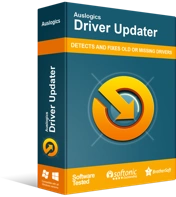
Risolvi i problemi del PC con Driver Updater
Le prestazioni instabili del PC sono spesso causate da driver obsoleti o corrotti. Auslogics Driver Updater diagnostica i problemi dei driver e ti consente di aggiornare i vecchi driver tutti in una volta o uno alla volta per far funzionare il tuo PC in modo più fluido
In alternativa, puoi aggiornare manualmente il driver della scheda video. Visita il sito Web dell'azienda che ha prodotto la scheda video. Lì cerca il driver esatto di cui il tuo sistema ha bisogno per funzionare come dovrebbe. Tieni presente che dovresti stare molto attento: scaricare e installare il software sbagliato può complicare ulteriormente le cose.
Puoi anche provare la soluzione Gestione dispositivi. Questo metodo implica l'esecuzione dell'utilità Gestione dispositivi integrata per cercare il driver necessario online:
- Dal menu Power User (logo Windows + X), seleziona Gestione dispositivi.
- Individua la scheda video nell'elenco.
- Fare clic destro su di esso. Seleziona Aggiorna driver.
- Assicurati di selezionare l'opzione che suggerisce di cercare il tuo autista online.
- Riavvia il computer in modo che il nuovo driver possa stabilizzarsi e iniziare a funzionare.
D'altra parte, potresti utilizzare la versione più recente del driver della scheda video. Se fosse stato aggiornato subito prima che si verificasse il problema dllhost.exe, il nuovo software potrebbe essere incompatibile con il tuo sistema. In un caso come questo, quello che dovresti fare è tornare alla versione precedente del driver:
- Utilizzare le istruzioni sopra per accedere a Gestione dispositivi.
- Fare clic con il pulsante destro del mouse sulla scheda video e selezionare l'opzione Proprietà.
- Passare alla scheda Driver e fare clic sul pulsante Ripristina driver.
- Segui le istruzioni sullo schermo per avviare il processo.
Infine, ricorda di riavviare il computer. Il tuo problema con dllhost.exe non dovrebbe esistere più.
Modifica le impostazioni delle prestazioni
C'è un semplice trucco che puoi fare per riparare il tuo dllhost.exe. Ecco i passaggi da compiere:
- Apri il menu Start, quindi fai clic sul riquadro Pannello di controllo.
- Fare clic su Sistema e sicurezza. Seleziona Sistema.
- Dal menu del riquadro a sinistra, seleziona Impostazioni di sistema avanzate.
- Una volta nella finestra Proprietà del sistema, vai su Avanzate.
- In Prestazioni, fai clic sul pulsante Impostazioni.
- Aprire la scheda Prevenzione esecuzione dati.
- Seleziona la seconda opzione, che è "Attiva DEP per tutti i programmi e servizi tranne quelli che seleziono:"
- Fare clic su Aggiungi.
- Se il tuo computer esegue una versione a 32 bit del sistema operativo Windows, vai a C:\Windows\System32\dllhost.exe. Se il tuo sistema operativo è Windows 10 a 64 bit (x64), vai a C:\Windows\SysWOW64\dllhost.exe.
- Seleziona dllhost.exe e aggiungilo all'elenco delle eccezioni.
- Fare clic su Applica e OK per salvare le modifiche.
Ci auguriamo che questo metodo si sia rivelato utile. Se vuoi fare un ulteriore passo avanti e aumentare le prestazioni del tuo sistema, prova Auslogics BoostSpeed.
Controlla il tuo disco rigido per errori
Se viene visualizzato l'errore dllhost.exe quando si tenta di aprire file e cartelle su un'unità particolare, è necessario eseguire la scansione di tale unità per i problemi:
- Fare clic su Questo PC, individuare l'unità e fare clic con il pulsante destro del mouse.
- Seleziona Proprietà dal menu.
- Procedi alla scheda Strumenti. Seleziona Verifica ora in Controllo errori.
Segui le istruzioni per avviare una scansione e attendi fino al termine.
Aggiorna i codec di Windows
Un altro modo per riparare dllhost.exe è aggiornare i codec. È abbastanza semplice: vai al Centro download di Microsoft, scarica l'ultimo pacchetto di installazione del codec ed eseguilo sul tuo PC.
Ci auguriamo che questo articolo si sia rivelato utile.
Sei a conoscenza di altri metodi per correggere l'errore dell'applicazione dllhost.exe?
Per favore condividili nei commenti qui sotto!
